Comment augmenter l’espace de stockage de votre ordinateur
Si vous souhaitez augmenter l’espace de stockage de votre ordinateur, voici quelques étapes à suivre. Profitez d’avoir moins de fichiers à stocker pour remplacer votre disque dur actuel par un SSD plus petit, mais plus rapide. En savoir plus sur les avantages d’un SSD.
Supprimer les programmes inutiles
Passez en revue les applications que vous avez téléchargées ou qui sont préinstallées sur votre ordinateur. Il est probable qu’il y ait plusieurs programmes dont vous ne vous servez plus ou que vous n’avez jamais utilisés. Vous débarrasser de ces applications vous permettra de libérer un espace disque important.
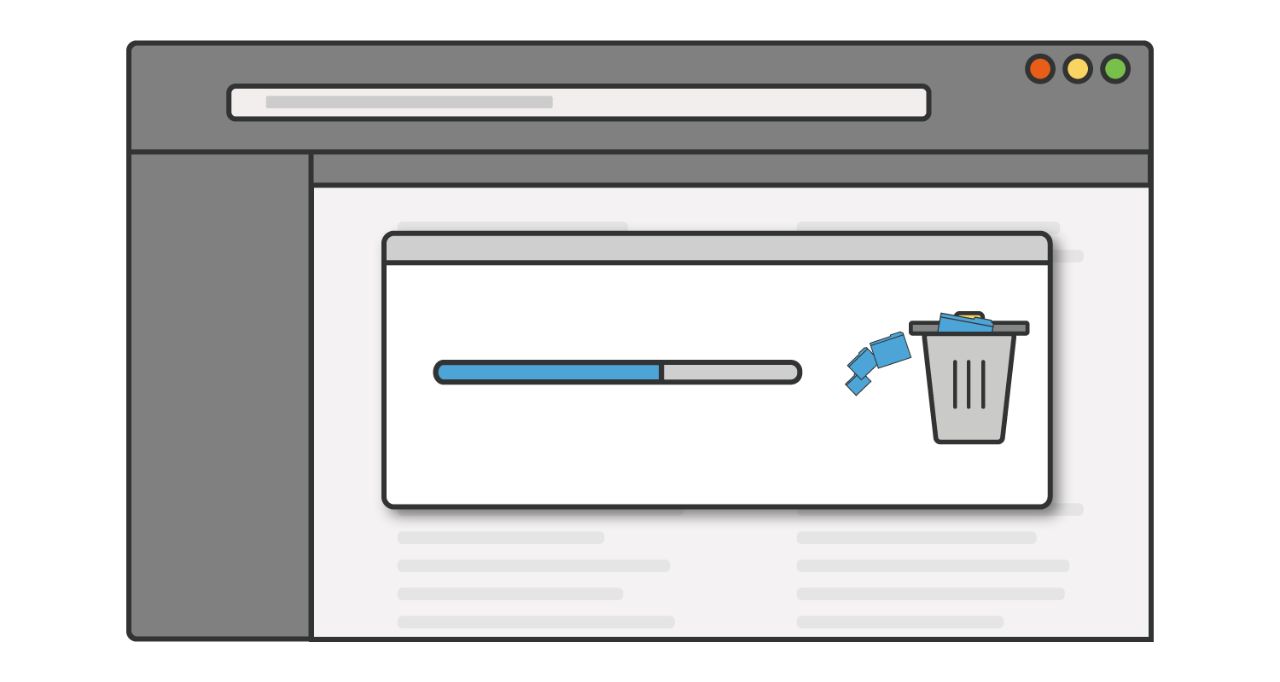
Microsoft® Windows® 10
- Cliquez sur l’icône Windows, puis sur l’engrenage
- Sélectionnez Système, puis Applications et fonctionnalités
- Une liste des programmes installés sur votre ordinateur apparaîtra. Cliquez sur une application dont vous n’avez plus besoin, un bouton Désinstaller apparaîtra. Le système ne vous autorisera pas à supprimer un programme essentiel au bon fonctionnement de votre ordinateur.
Windows 8
- Effectuez un clic droit sur le bouton Démarrer , puis sélectionnez le Panneau de configuration
- Sous Programmes, sélectionnez Désinstaller un programme
- Une liste de programmes apparaîtra, sélectionnez alors le programme que vous souhaitez désinstaller puis cliquez sur Désinstaller.
Versions de Windows antérieures
- Cliquez sur le bouton Démarrer, puis sélectionnez le Panneau de configuration
- Cliquez sur Ajouter/supprimer des programmes
- Une liste de programmes apparaîtra, sélectionnez alors le programme que vous souhaitez désinstaller, puis cliquez sur Désinstaller
Stockez les fichiers très peu utilisés sur un support externe
Vous pouvez stocker les fichiers que vous n’utilisez que rarement, tels que les documents, photos et autres fichiers multimédias sur un disque dur externe ou dans le cloud. Ainsi, vous pouvez conserver vos souvenirs tout en libérant de l’espace sur le disque de stockage de votre ordinateur. Les disques durs externes sont peu onéreux, et se connectent à votre ordinateur à l’aide d’un simple câble USB. Ils peuvent également vous servir de disque de sauvegarde. Vous pouvez également acheter de l’espace de stockage dans le cloud. Le stockage cloud signifie simplement que vos données sont stockées sur un serveur distant. Le stockage cloud peut également servir de sauvegarde en cas de problème avec votre ordinateur.

Lancez l’utilitaire de nettoyage de disque
Lorsque vous naviguez sur Internet, de nombreux fichiers de petite taille sont stockés sur votre ordinateur. Malgré leur taille négligeable, ils finissent par s’accumuler. Il peut également exister des versions antérieures de vos documents qui encombrent votre disque. Windows dispose d’un utilitaire de nettoyage de disque qui supprime les fichiers temporaires, qui vide le cache du navigateur et la corbeille, et qui supprime de nombreux autres fichiers et éléments dont vous n’avez plus besoin.
Windows 10 et Windows 8
- Effectuez un clic droit sur l’icône Windows, puis sélectionnez le Panneau de configuration
- Cliquez sur Système et sécurité, puis sélectionnez Outils d’administration
- Sélectionnez Nettoyage de disque et cochez les cases correspondant aux types de fichiers que vous souhaitez supprimer
- Cliquez sur OK, puis cliquez sur Supprimer les fichiers pour confirmer l’opération
Windows 7
- Cliquez sur le bouton Démarrer, puis sélectionnez Tous les programmes
- Cliquez sur Accessoires, puis sélectionnez Outils système
- Cliquez sur Nettoyage de disque, cochez les cases correspondant aux types de fichiers que vous souhaitez supprimer, cliquez sur OK, puis cliquez sur Supprimer pour confirmer l’opération
Veillez à maintenir Windows à jour en exécutant régulièrement Windows Update. Découvrez d’autres manières de nettoyer et d’accélérer votre ordinateur.
Conclusion
Si vous manquez d’espace sur disque de stockage, ces astuces vous aideront sûrement. Utiliser le cloud pour conserver vos anciens documents et vos anciennes photos vous permettra de libérer plus d’espace de stockage.
©2018 Micron Technology, Inc. Tous droits réservés. Les caractéristiques techniques, informations et/ou produits contenus dans ce document peuvent être modifiés sans préavis. Crucial et Micron Technology, Inc. ne sauraient être tenus pour responsables de toute omission ou erreur figurant dans la typographie ou les photographies. Micron, le logo Micron, Crucial et le logo Crucial sont des marques déposées ou de commerce de Micron Technology, Inc. Microsoft et Windows sont des marques de commerce de Microsoft Corporation aux États-Unis et/ou dans d’autres pays. Toutes les autres marques de commerce et marques de service sont la propriété de leurs détenteurs respectifs.